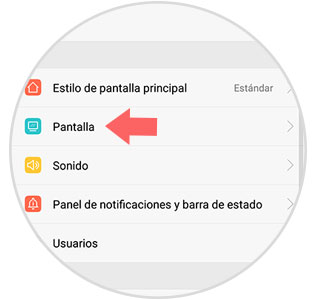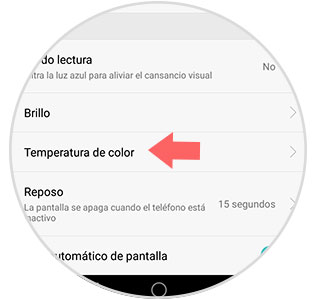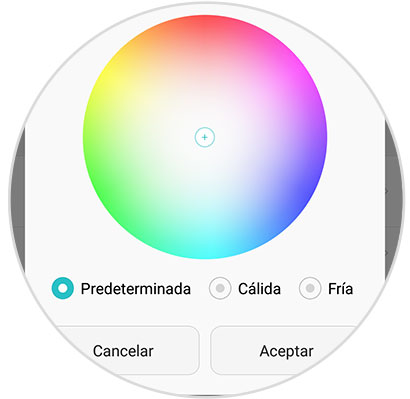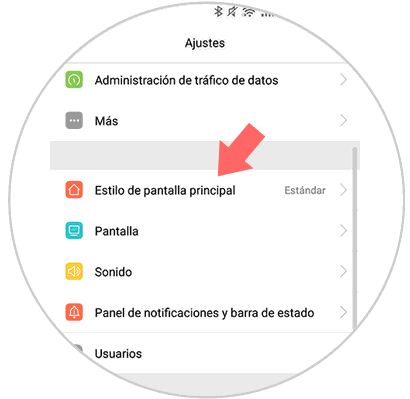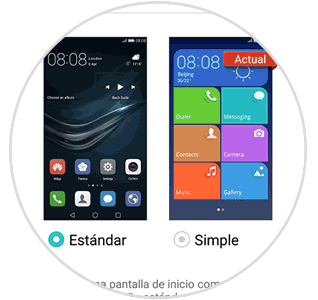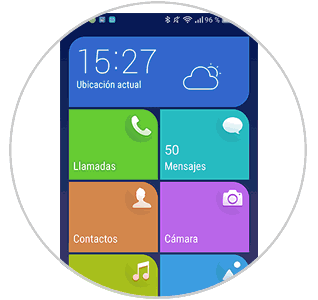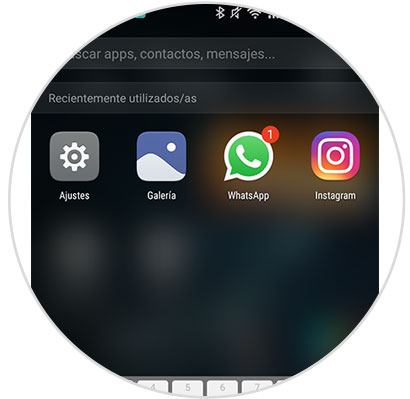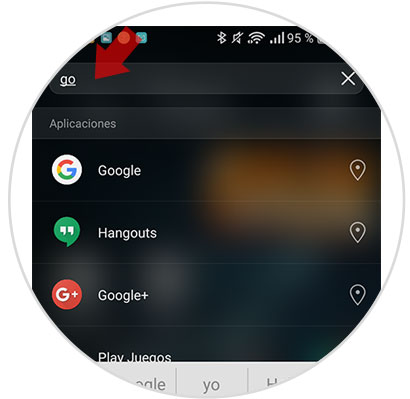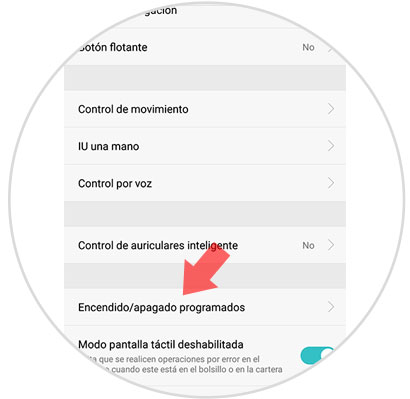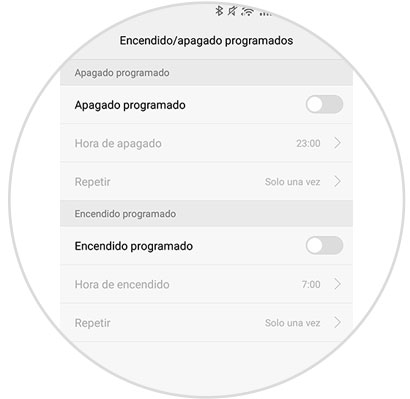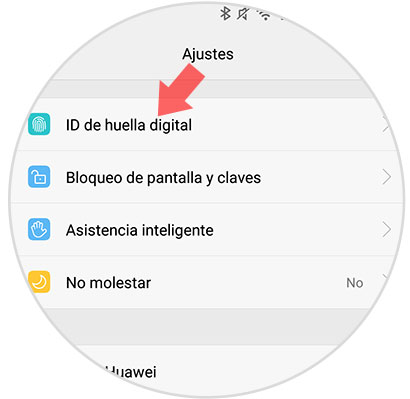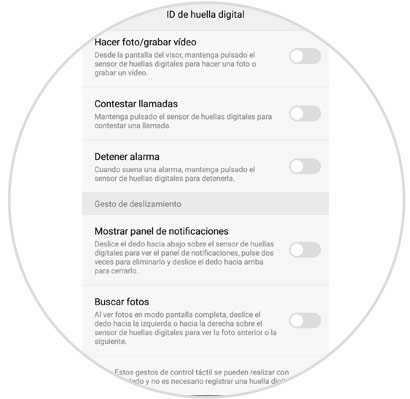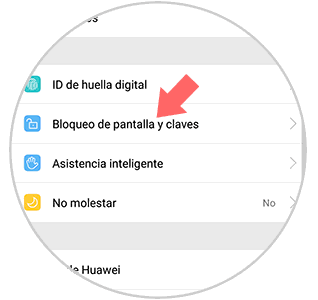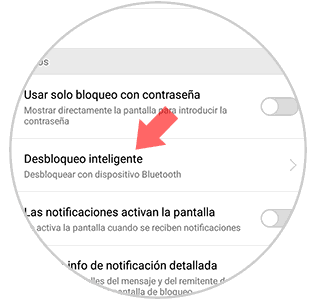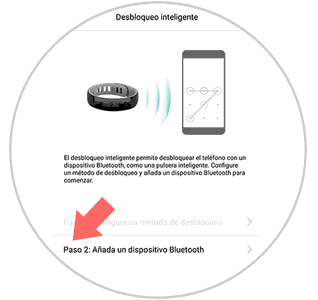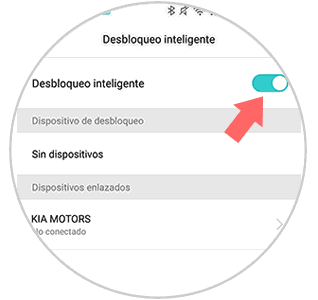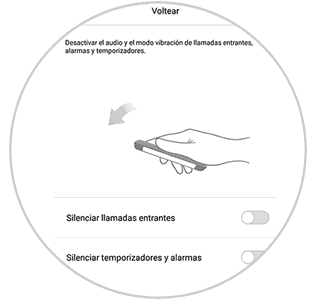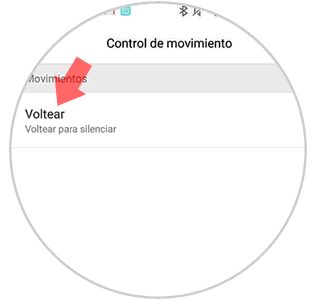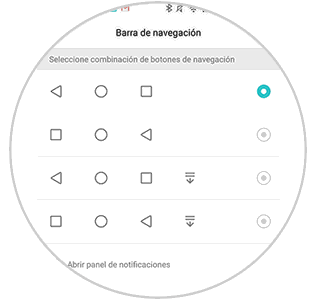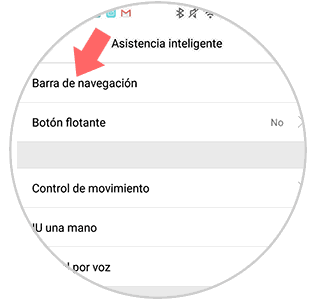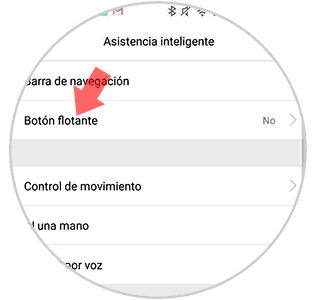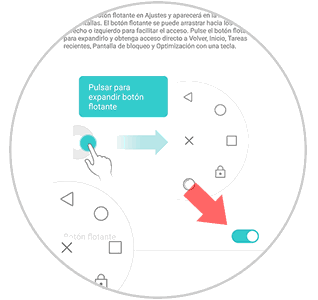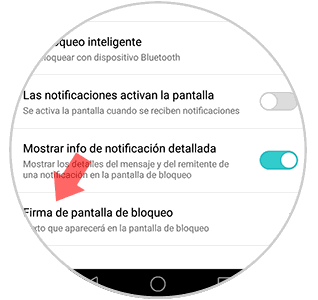Cuando nos compramos un teléfono, nos gusta descubrir todas las funciones que este puede tener, para que de esta forma saquemos el máximo provecho a todas las características que nos ofrece. Sin duda nuestro teléfono es casi una extension de nosotros mimos, y por ello nos gusta llevarlo lo mejor posible.
Generalmente cada teléfono dispone de las mismas opciones principales, pero luego cada uno de ellos tiene diferentes opciones de personalización. Estas opciones a veces están más a la vista de los usuarios y otras menos, por lo que quizás no conozcas todas ellas.
Huawei se han convertido durante estos últimos años en una de las marcas chinas que reinan en el mercado, por lo que las opciones que ofrece son cada vez mayores. Es por ello que a continuación vamos a realizar un análisis del modelo Huawei P9y P9 Lite, para contaros todos aquellos trucos y funciones escondidas de las que dispone el terminal.
1. Cómo ajustar la temperatura de color de la pantalla Huawei P9
Generalmente el color de la pantalla de este teléfono es bastante bueno, pero en este modelo de Huawei podemos encontrar la posibilidad de modificar la temperatura del color de la pantalla si así lo queremos. De este modo vamos a poder seleccionar si queremos que sea más fría o más cálida, en función de lo que prefiramos. Además, también tenemos la opción de agregar tintes de color específicos a la pantalla desde el círculo de color.
Para ello tenemos que seleccionar dentro de los ajustes de nuestro teléfono la opción de “pantalla”. Una vez dentro de la pantalla, tenemos que seleccionar “Temperatura de color”
Ahora ya debemos ajustarlo a nuestro gusto.
2. Cambiar estilo de la pantalla de inicio Huawei P9
Generalmente cuando tenemos un teléfono Android, el estilo de la pantalla de inicio suele ser muy parecido. En Huawei P9 tenemos la posibilidad de cambiar este formato, y poner los iconos en un tamaño superior, y ordenador de otro modo la gestión de nuestro teléfono.
Para realizar esto debemos dirigirnos a los “Ajustes” y seleccionar la opción de “Estilo de pantalla principal”.
Una vez aquí, veremos que aparecen dos opciones. Tenemos que seleccionar “Simple” y podremos ver cómo ha cambiado.
3. Utilizar barra de búsqueda desde la pantalla de inicio Huawei P9
Muchas veces andamos mareando por el teléfono y no encontramos aquello que realmente nos interesa. Es por ello que uno de los trucos más útiles que podemos encontrar en Huawei es saber cómo acceder de manera rápida a la barra de búsqueda.
Para ello tenemos que deslizar el dedo desde el centro de la pantalla de arriba abajo. Veremos cómo aparece una nueva pantalla con las últimas aplicaciones que hemos utilizado y con un buscador que podemos utilizar para encontrar de forma rápida aquello que estamos buscando.
Escribimos aquellos que queremos buscar, y tendremos acceso directo a ello.
4. Programar Huawei P9 para encenderse o apagarse de forma automática
Muchas veces la batería de nuestro teléfono no dura todo aquello que nos gustaría y en muchas ocasiones se debe a que no apagamos el teléfono durante todo el día y toda la noche.
Huawei nos ofrece una opción con la que poder programar el móvil para que se apague a una determinada hora y se encienda a otra en concreto. De este modo estaremos evitando que esté encendido en aquellas horas en las que no lo estamos utilizando.
Para ello tenemos que dirigirnos a los “Ajustes” y seleccionar “Asistencia inteligente”.
Una vez aquí dentro, tenemos que seleccionar la opción de “Encendido/apagado programado”.
Finalmente tenemos que seleccionar el horario que queremos establecer según sean nuestras preferencias.
5. Configurar huella digital para realizar gestos de control táctil
El objetivo principal del sensor de huellas del móvil es sin duda la seguridad del contenido interno de este. Aun así, Huawei ha decidido darlo un uso mayor, y podemos configurarlo para activar o desactivar diferentes acciones como las que se detallan a continuación.
- Hacer foto o grabar vídeo
- Contestar llamadas
- Detener alarma
- Mostrar panel de notificaciones
- Buscar fotos
Para ello tenemos que dirigirnos a los “Ajustes” y seleccionar “Huella digital”.
Una vez aquí podremos encontrar todas las opciones disponibles.
6. Desbloquear Huawei P9 con un dispositivo Bluetooth
Generalmente utilizamos para desbloquear nuestro teléfono un patrón, una clave numérica o la huella dactilar. Estos métodos son bastante seguros, pero es posible que quieras utilizar el sistema de desbloqueo inteligente que ofrece Huawei para desbloquear el teléfono a través de un dispositivo bluetooth de confianza.
Con esto lo que haremos será emparejar nuestro móvil con un dispositivo bluetooth, de modo que siempre y cuando este dispositivo esté a nuestro alcance, podremos desactivar nuestro teléfono a través de él.
Para habilitar este servicio tenemos que acceder a “Bloqueo de pantallas y claves” y seleccionar “Desbloqueo inteligente”.
Ahora tenemos que elegir que queremos añadir un dispositivo Bluetooth y por último marcamos esta opción.
7. Dar la vuelta a Huawei P9 para apagar la alarma o colgar una llamada
Cuando estamos ocupado y de repente suena la alarma de nuestro teléfono o recibimos una llamada, por ejemplo, es posible que queramos cortar esto lo más rápido posible. Una de las opciones que nos ofrece Huawei es la posibilidad de dar la vuelta al teléfono para terminar las llamadas entrantes o con las alarmas.
Para ello tenemos que entrar dentro de los “Ajustes” y seleccionar “Asistencia inteligente”
Una vez aquí tenemos que marcar la opción de “Control de movimiento”. Dentro del control de movimiento seleccionamos “Voltear” y elegimos las dos opciones que nos ofrecen.
8. Configurar diseño de la barra de navegación Huawei P9
Los botones de navegación de Huawei P9 son bastante claros y los usuarios suelen estar contentos con su diseño. Aun así es posible que quieras cambiar este formato ya que es posible hacerlo.
Para ello tenemos que entrar dentro de los “Ajustes” y seleccionar “Asistencia inteligente”
Una vez aquí, debes seleccionar “Barra de navegación” y elegir la opción que más te convenga entre las que puedes encontrar disponibles.
9. Añadir menú flotante en Huawei P9
Una de las alternativas de navegación que nos ofrece el Huawei P9, es la posibilidad de añadir un botón flotante desde el que acceder desde cualquier pantalla al menú principal. Una vez que habilitemos esto, veremos un pequeño círculo en el costado de nuestro teléfono en el que si pulsamos vamos a encontrar los botones Inicio, Atrás y Multitarea y los accesos directos para apagar la pantalla del teléfono y borrar todas las aplicaciones que se ejecutan en segundo plano.
Para activar esto tenemos que entrar dentro de los “Ajustes” y seleccionar “Asistencia inteligente”
Una vez aquí, tienes que seleccionar “Botón flotante” y activarlo en la siguiente pantalla.
10. Agregar texto en la pantalla de Huawei P9
Cuando configuramos nuestro teléfono, lo primero que solemos hacer es configurar un pin, patrón o huella dactilar para que desbloquearlo únicamente podamos hacerlo nosotros mismos. Esto es muy útil pero en el caso de que lo perdamos y por suerte alguien quiera devolvérnoslo, ¿cómo podría hacerlo?
Huawei ofrece la posibilidad de poner texto en la pantalla con aquella información que nos interese ofrecer. Para ello debemos dirigirnos los "Ajustes" y seleccionar "bloqueo de pantallas y claves"
Ahora debemos dirigirnos al apartado de "Otros" y elegir "Firma de pantalla de bloqueo" y escribe la información que quieras.
11. Utilizar modo no molestar en Huawei P9
Una de las opciones que nos ofrece Huawei, es activar el modo no molestar en el teléfono. Este modo nos ayuda a configurar diferentes reglas con las que seleccionar en que ocasiones queremos que este modo quede activado, y de qué manera queremos que funcione. Con el vamos a evitar que determinadas notificaciones se desactiven para no molestarnos en momentos inoportunos.
12. Cómo conectar Huawei P9 a TV o proyector
En el caso de que queramos conectar nuestro teléfono con la television o con un proyector para poder ver todo su contenido a lo grande, podemos hacerlo siguiendo los pasos que se detallan en el siguiente tutorial.
De esta forma hemos conocido diferentes trucos y funciones que podemos realizar en nuestro Huawei P9 y que posiblemente no conociésemos todas ellas. Ahora solo falta que las pruebes!